Spørgsmål
Problem: Hvordan rettes fejlen "Applikationen kunne ikke initialiseres korrekt (0x0000142)" i Windows?
Når jeg starter et program, vises fejlmeddelelsen, der siger "Applikationen kunne ikke initialiseres korrekt (0x0000142). Klik på OK for at afslutte applikationen.“ Jeg er ikke god til selv at reparere softwareproblemer, så kan du give mig råd? Andre muligheder end Windows-geninstallation er at foretrække.
Løst svar
"Applikationen kunne ikke initialiseres korrekt (0x0000142)" er en fejl, som brugere kan støde på, når de forsøger at starte programmer på Windows 10 eller en anden version af operativsystemet. De apps, der er berørt af dette problem, varierer - brugere rapporterede MS Office-programmer som Word
[1] eller Excel samt videospil som Grand Theft Auto.I andre tilfælde kan brugere modtage en anden meddelelse sammen med denne fejlkode, som lyder:
Applikationen kunne ikke starte korrekt. Klik på OK for at lukke programmet
Som det er tydeligt, er det en applikationsfejl (disse kan henvise til mange andre fejlkoder, herunder 0xc000007b, 0xc0000005, SearchProtocolHost.exe, og andre), selvom årsagen til, at den vises, kan variere fra maskine til maskine. Der er ingen særlig årsag i meddelelsen, selvom fejlkoden kan hjælpe med at finde ud af, hvad problemet virkelig er.
I de fleste tilfælde er årsagen til, at 0x0000142-fejlen dukker op, de manglende eller korrupte DLL-filer. Disse Dynamic Link Library[2] filer er universelle, hvilket betyder, at de lanceres, når de kræves af apps eller Windows selv. DLL-filer kan dog ikke startes uden en "skal", for eksempel en EXE-fil.
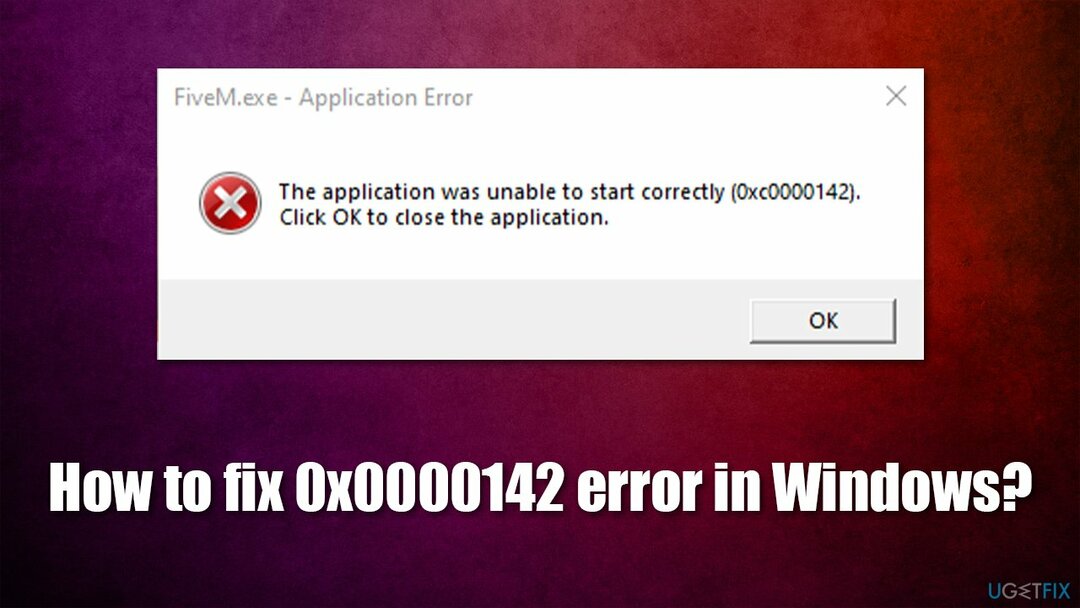
Dll-filer, som er afgørende i forbindelsen mellem forskellige applikationer, kan være blevet beskadiget eller ikke fungere korrekt på grund af forskellige årsager. Derfor er det måske ikke let at finde en fejl 0x0000142 rettelse, selvom det ikke burde give dig for mange problemer, hvis du følger instruktionerne omhyggeligt, vi giver nedenfor.
Mulighed 1. Brug automatisk reparationsværktøj
For at reparere beskadiget system skal du købe den licenserede version af Reimage Reimage.
Da en af hovedårsagerne til, at dette problem opstår, er en manglende eller korrupt .dll-fil, anbefaler vi kraftigt, at du prøver at bruge ReimageMac vaskemaskine X9 reparationsværktøj. Denne unikke software er i stand til automatisk at finde den fil, der forårsager fejlen, og erstatte den med en helt ny.
Baseret på dette princip er appen i stand til ikke kun at reparere 0x0000142 automatisk, men også at fjerne og allerede installeret malware,[3] reparation af Windows-registreringsdatabasen, rensning af uønskede filer og meget mere. Det vigtigste er, at du ikke behøver at spilde tid på at fejlfinde dine Windows-problemer.
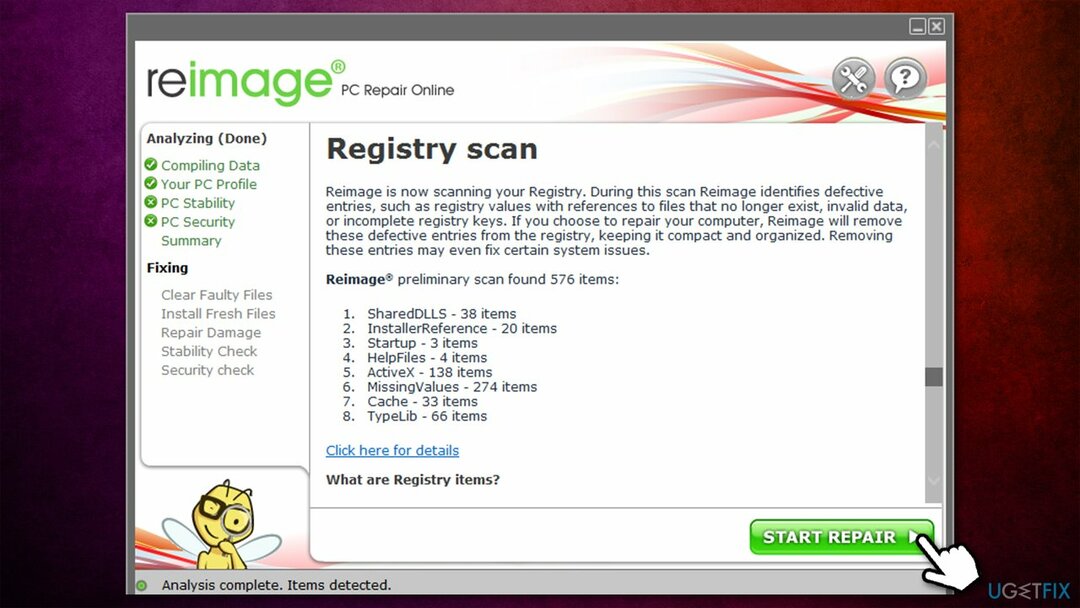
Mulighed 2. Reparer Windows-systemfiler
For at reparere beskadiget system skal du købe den licenserede version af Reimage Reimage.
- Type cmd i Windows søg og se efter Kommandoprompt
- Højreklik på den og vælg Kør som administrator
- I det nye vindue skal du kopiere og indsætte følgende kommando:
sfc /scannow
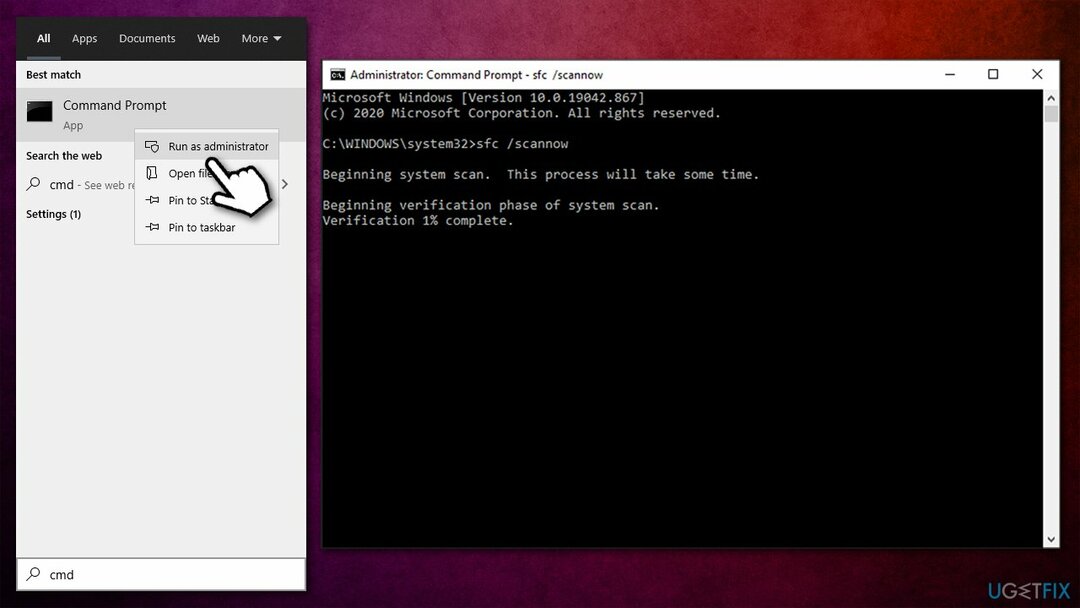
- Trykke Gå ind og vent til scanningen er færdig
- Genstart din pc, når den er færdig.
Hvis SFC-scanningen ikke var i stand til at reparere Windows-filer, skal du køre DISM i stedet:
- Kopier og indsæt følgende kommandoer ved at trykke på Gå ind efter hver:
DISM.exe /Online /Cleanup-image /Scanhealth
DISM.exe /Online /Cleanup-image /Restorehealth
DISM.exe /online /cleanup-image /startcomponentcleanup - Genstart din computer, når den er færdig.
Mulighed 3. Prøv Clean Boot
For at reparere beskadiget system skal du købe den licenserede version af Reimage Reimage.
- Trykke Win + R på dit tastatur skal du skrive msconfig og tryk Gå ind
- Gå til Tjenester fanen og sæt kryds i Skjul alle Microsoft-tjenester boks
- Klik Slå alt fra
- Naviger til fanen Startup og klik Åbn Task Manager
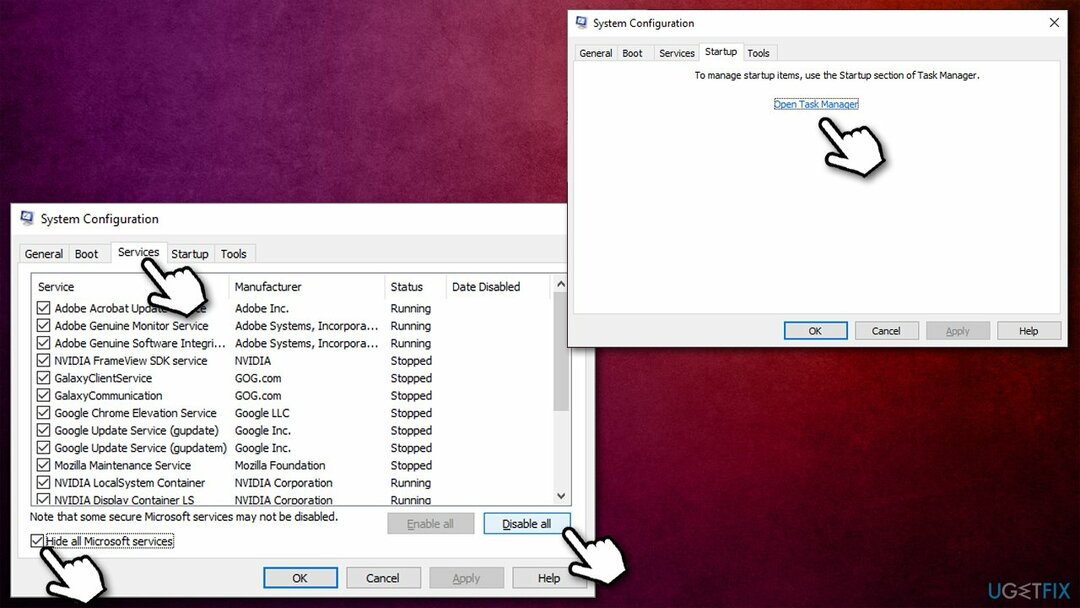
- Her skal du højreklikke på hver af ikke-Windows-poster og vælge Deaktiver
- Luk Task Manager ned
- Gå til Støvle fanen og marker Sikker støvle mulighed
- Klik Ansøg, OK, og genstart din pc.
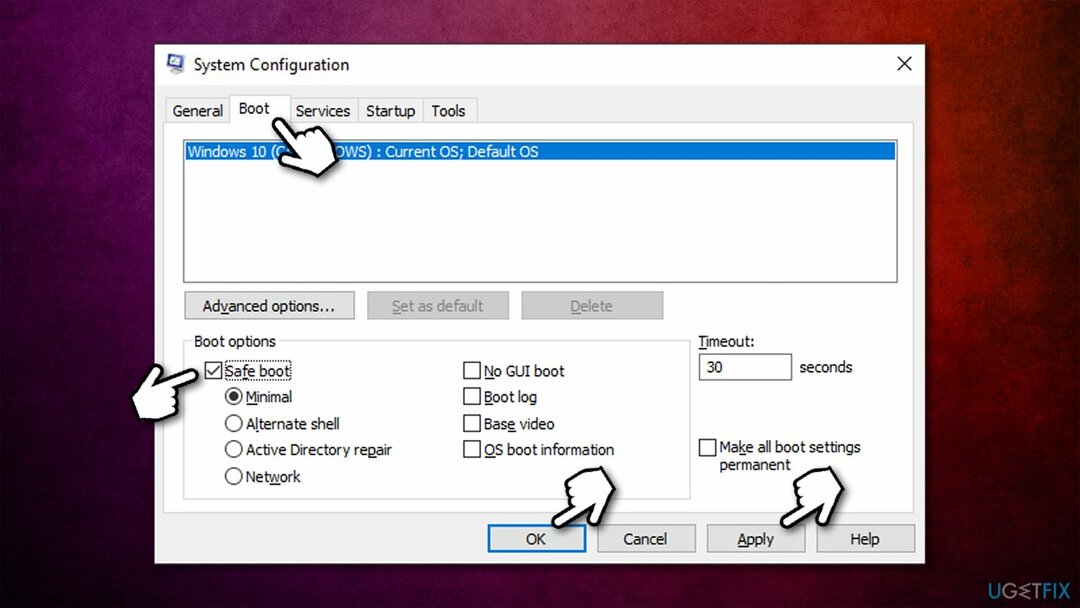
Hvis dit problem er løst, betyder det, at en tredjepartsapp forstyrrer det program, du vil starte. Det du skal gøre er at afinstallere programmer (startende fra de seneste) og se hvilken der forårsager fejlen 0x0000142.
Mulighed 4. Opdater Windows
For at reparere beskadiget system skal du købe den licenserede version af Reimage Reimage.
Sørg for, at alle Windows-opdateringer er installeret:
- Type Opdateringer i Windows søg og tryk på Gå ind
- Klik på i højre side af vinduet Søg efter opdateringer
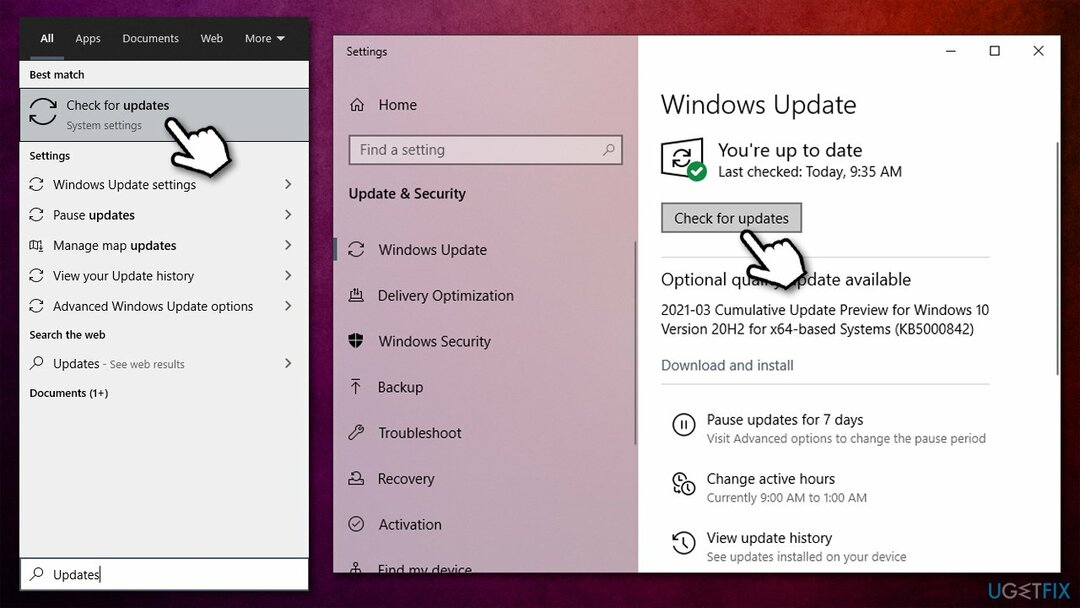
- Vent til Windows downloader og installerer de nyeste opdateringer
- Når det er gjort, genstart din computer.
Mulighed 5. Løs problemet med Registreringseditor
For at reparere beskadiget system skal du købe den licenserede version af Reimage Reimage.
- Trykke Windows+R på dit tastatur skal du skrive regedit og tryk Gå ind
- Enkelt gang Registreringseditor åbner, skal du navigere til følgende placering:
HKEY_LOCAL_MACHINE\\SOFTWARE\\Microsoft\\Windows NT\\CurrentVersion\\Windows
- I højre side af vinduet bør du se LoadAppInt_DLls – dobbeltklik på det
- Her skal du indstille værdien af de nøgler til 0 i stedet for 1 og klik Okay
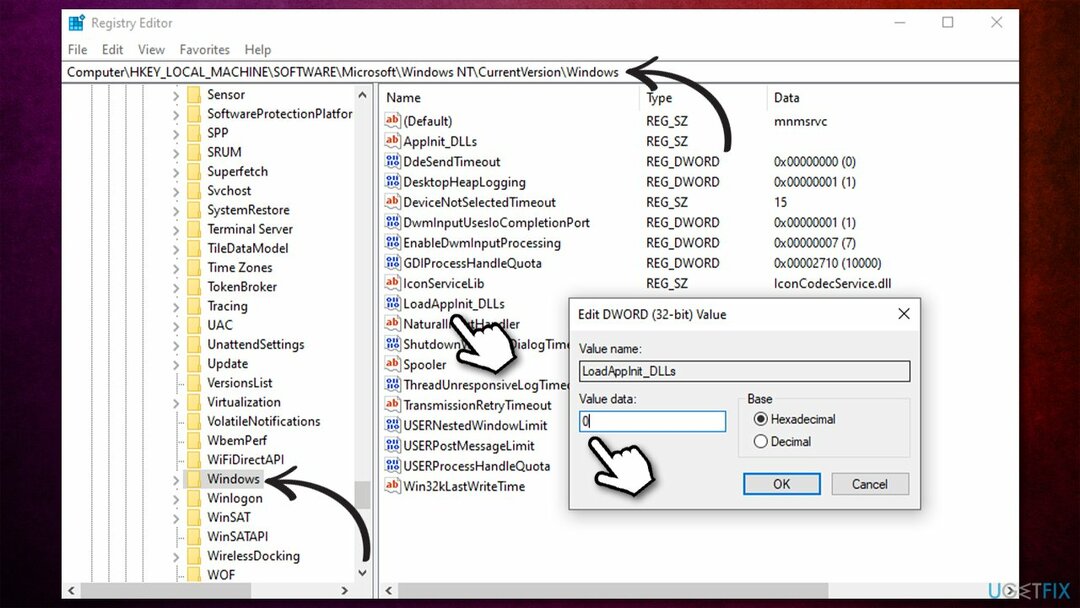
- Afslut registreringseditor og prøv at starte programmet igen.
Reparer dine fejl automatisk
ugetfix.com-teamet forsøger at gøre sit bedste for at hjælpe brugerne med at finde de bedste løsninger til at eliminere deres fejl. Hvis du ikke ønsker at kæmpe med manuelle reparationsteknikker, skal du bruge den automatiske software. Alle anbefalede produkter er testet og godkendt af vores fagfolk. Værktøjer, som du kan bruge til at rette din fejl, er angivet nedenfor:
Tilbud
gør det nu!
Download rettelseLykke
Garanti
gør det nu!
Download rettelseLykke
Garanti
Hvis du ikke kunne rette din fejl ved hjælp af Reimage, skal du kontakte vores supportteam for at få hjælp. Fortæl os venligst alle detaljer, som du mener, vi bør vide om dit problem.
Denne patenterede reparationsproces bruger en database med 25 millioner komponenter, der kan erstatte enhver beskadiget eller manglende fil på brugerens computer.
For at reparere beskadiget system skal du købe den licenserede version af Reimage værktøj til fjernelse af malware.

For at forblive helt anonym og forhindre internetudbyderen og den regeringen fra at spionere på dig, bør du ansætte Privat internetadgang VPN. Det giver dig mulighed for at oprette forbindelse til internettet, mens du er fuldstændig anonym ved at kryptere al information, forhindre trackere, annoncer samt ondsindet indhold. Vigtigst af alt, vil du stoppe de ulovlige overvågningsaktiviteter, som NSA og andre statslige institutioner udfører bag din ryg.
Uforudsete omstændigheder kan opstå når som helst, mens du bruger computeren: den kan slukke på grund af strømafbrydelse, en Blue Screen of Death (BSoD) kan forekomme, eller tilfældige Windows-opdateringer kan maskinen, når du gik væk et par minutter. Som følge heraf kan dit skolearbejde, vigtige dokumenter og andre data gå tabt. Til gendanne mistede filer, du kan bruge Data Recovery Pro – den søger gennem kopier af filer, der stadig er tilgængelige på din harddisk, og henter dem hurtigt.